Werbung
Sie haben ein Passwort und wissen, wie wichtig es ist, Ihren Computer oder Ihr Smartphone zu sperren. Aber ist es genug? Sind Sie wirklich mit den verschiedenen Bedrohungen vertraut, die sich auf Ihre Datensicherheit und Ihren Datenschutz auswirken können, oder gehen Sie nur die Bewegungen durch, falls Sie von Betrügern erwischt werden?
Es reicht nicht aus, nur sicher sein zu wollen. Sie müssen Ihre digitale Sicherheit Tag für Tag aktiv sicherstellen. Über das Festlegen von Passwörtern und Sperrvorrichtungen hinaus müssen Sie sicherstellen, dass die Sicherheit genauso instinktiv wird wie das Zubereiten einer Mahlzeit, das Autofahren oder sogar das Atmen.
Die folgenden fünf Sicherheitstipps helfen Ihnen, sich auf Ihre digitale Sicherheit zu konzentrieren.
Nicht sperren: Schalten Sie es aus!
Es ist praktisch, Ihren Computer zu sperren, oder? Windows-Benutzer können einfach auf WINDOWS + L tippen, um ihre Workstation zu sperren (eine von viele nützliche Tastaturkürzel Windows-Tastaturkürzel 101: Das ultimative Handbuch Tastaturkürzel können Ihnen Stunden Zeit sparen. Beherrschen Sie die universellen Windows-Tastaturkürzel, Tastaturtricks für bestimmte Programme und einige andere Tipps, um Ihre Arbeit zu beschleunigen. Weiterlesen ) und machen Sie eine Tasse Tee oder lassen Sie das Gerät in den Ruhezustand, wenn die Energieverwaltungseinstellungen entsprechend konfiguriert sind.

Während Ihr Computer mit dem Internet verbunden bleibt, bleibt er ein Ziel von Online-Angreifern. Während Betriebssysteme vor nicht autorisierten Dateieinstallationen geschützt sind, ist dies bei Browsern, die durch zweifelhafte Erweiterungen kompromittiert wurden, nicht der Fall.
Eine Möglichkeit, Probleme zu vermeiden, besteht darin, sicherzustellen, dass Sie Ihren Computer herunterfahren, wenn Sie damit fertig sind. Wenn Sie Bedenken haben, wie lange der Neustart dauert, sollten Sie dies nicht tun. Windows 8 und höher hat einen schnelleren Start als frühere Windows-Betriebssysteme. (Probleme beim Booten können normalerweise auf Hardwarefehler oder das Vorhandensein von Malware zurückgeführt werden.)
Denken Sie an das Prinzip der geringsten Privilegien
Verwenden Sie das Administratorkonto auf Ihrem Computer als tägliche Anmeldung?
Viele Leute tun dies, und wie Sie vielleicht vermutet haben, ist es überhaupt keine sehr gute Idee. Dadurch ist Ihre Maschine anfällig für Risiken und Exploits. sollten Sie etwas Offensichtliches verpassen (ein gefälschtes Popup, das Sie über Viren auf Ihrem PC informiert und darauf besteht, dass Sie a herunterladen Zum Beispiel beim Entfernen von Tools) oder beim Besuch einer nicht sicheren Website können Remote-Skripts auf dieser Site verursacht werden Probleme.

Dateien werden möglicherweise gelöscht und Laufwerke können neu formatiert werden. Ein neues geheimes Verwaltungskonto kann sogar ohne Ihr Wissen erstellt und von einem Angreifer verwendet werden, um Ihre Aktivität zu überwachen und Tastenanschläge aufzuzeichnen (Anti-Keylogging-Tools sind verfügbar Fallen Sie Keyloggern nicht zum Opfer: Verwenden Sie diese wichtigen Anti-Keylogger-ToolsBei Online-Identitätsdiebstahl spielen Keylogger eine der wichtigsten Rollen beim eigentlichen Diebstahl. Wenn Ihnen jemals ein Online-Konto gestohlen wurde - ob für ... Weiterlesen ), stehlen Sie Ihre Daten und sogar Ihre Identität. Der ultimative Malware-Angriff.
Stellen Sie sicher, dass Sie sich mit einem Standardbenutzerkonto bei Ihrem Computer anmelden, es sei denn, Sie benötigen Administratorrechte für eine bestimmte Aufgabe (z. B. die Installation von Hardware oder Software). Machen Sie sich keine Sorgen, dass Sie das Administratorkennwort durch unzureichende Verwendung verlieren. es kann oft wiederhergestellt werden Sie haben Ihr Windows-Administratorkennwort verloren? Hier erfahren Sie, wie Sie das Problem beheben könnenSuchen Sie nach dem Standardadministratorkennwort in Windows? Müssen Sie Ihr Kontopasswort wiederherstellen? Hier erfahren Sie, wie es geht. Weiterlesen .
Passwörter vs. Passphrasen
Im Laufe der Jahre haben Sie ein Passwort verwendet, normalerweise ein einzelnes Wörterbuchwort mit einer oder mehreren Zahlen oder Satzzeichen.
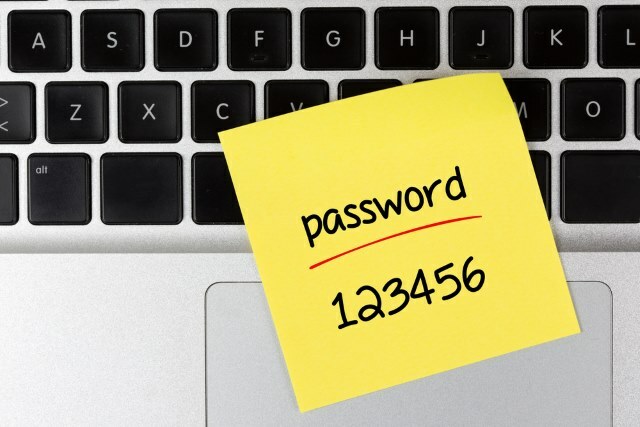
Worte sind jedoch nicht alles, was Sie haben. Betrachten Sie stattdessen Sätze und kurze Sätze, Songtitel und Texte, Lieblingszitate oder sogar etwas, was ein Kind zu Ihnen gesagt haben könnte. Wenn Sie dies getan haben, nehmen Sie den ersten Buchstaben (oder in einigen Fällen ein Buchstabenpaar) aus jedem Wort in der Passphrase und fügen Sie gegebenenfalls Zahlen hinzu, um Ihre Passphrase zu erstellen. Dies ist Passwörter entwickelt.
Besser noch: Wenn Sie diese Taktik verwenden, um Ihre Passwörter zu erstellen, müssen Sie sie nicht mehr aufschreiben - was eine schreckliche Angewohnheit ist.
Wir haben im Laufe der Jahre zahlreiche Ratschläge zur Erstellung von Passwörtern und Passphrasen gegeben. Ryans Blick auf Erstellen sicherer und einprägsamer Passphrasen So erstellen Sie ein sicheres Passwort, an das Sie sich tatsächlich erinnern könnenPasswörter sind eine heikle Sache. Sie möchten ein Passwort, an das Sie sich erinnern können, möchten aber auch sicherstellen, dass es sicher ist. Wie finden Sie das Gleichgewicht? Weiterlesen ist ein großartiger Ort, um dieses Thema genauer zu untersuchen.
Aus dem Auge, aus dem Sinn
Wo bewahren Sie Ihre Hardware auf, wenn sie nicht verwendet wird?
Wenn Sie in einem Büro arbeiten, in dem Hot-Desking eingesetzt wird, sollte Ihr Arbeitgeber oder der Eigentümer des Arbeitsbereichs einen sicheren Schrank für die Aufbewahrung Ihrer Hardware bereitstellen. Wenn dies nicht möglich ist, müssen Sie Ihren Laptop oder Ihr Tablet in einer Tasche aufbewahren, die Sie jederzeit bei sich haben. Sichere Taschen für mobile Geräte sind verfügbar - berücksichtigen Sie diese.

Das Speichern von Hardware in Ihrem Auto sollte ein letzter Ausweg sein. Wenn ein Dieb nicht durch das Fenster schaut, dauert es nicht lange, bis ein Dieb das Glas zerbrochen und mit Ihrem Notebook, Smartphone oder Tablet losgefahren ist. Schlimmer noch, wenn Sie es an einem heißen Tag zu lange in einem geparkten Auto lassen, kann Ihr tragbares Gerät aufgrund extremer Hitze brechen.
Vermeiden Sie es, Ihre tragbare Hardware unbeaufsichtigt zu lassen irgendwo.
Einfache Datenverschlüsselung
Jeder sollte Datenverschlüsselung verwenden, und jeder kann. Vom Einrichten einer PIN für die SIM-Karte Ihres Smartphones bis zum Erstellen einer verschlüsselte Partition auf der Festplatte Ihres Computers TrueCrypt ist tot: 4 Alternativen zur Festplattenverschlüsselung für WindowsTrueCrypt gibt es nicht mehr, aber zum Glück gibt es andere nützliche Verschlüsselungsprogramme. Obwohl es sich möglicherweise nicht um exakte Ersatzprodukte handelt, sollten sie Ihren Anforderungen entsprechen. Weiterlesen Durch die Verwendung der Verschlüsselung wird sichergestellt, dass Ihre Daten absolut sicher bleiben.

Vor zehn Jahren war die Datenverschlüsselung eine Nische, die nur denjenigen zur Verfügung stand, die über die technischen Fähigkeiten zum Einrichten und Implementieren verfügten. In letzter Zeit hat sich dies geändert, da die Verschlüsselung in Form nativer Betriebsfunktionen auf Telefonen und Desktop-Computern verfügbar ist.
Benutzer von Android, iPhone, Mac OS X, Windows, Windows Phone und Linux können ihren Gerätespeicher ganz oder teilweise verschlüsseln (USB-Sticks können auch verschlüsselt werden So verschlüsseln Sie ein Flash-Laufwerk: 5 Tools zum KennwortschutzMöchten Sie lernen, wie Sie ein Flash-Laufwerk verschlüsseln? Hier sind die besten kostenlosen Tools zum Kennwortschutz und zur Sicherung eines USB-Sticks. Weiterlesen ). Sollten diese Geräte verloren gehen oder gestohlen werden, geben sie keine Daten weiter, die auf einer verschlüsselten Partition gespeichert sind.
Verwenden Sie diese grundlegenden, aber häufig vergessenen Tipps, um die Sicherheit Ihrer Hardware und Daten zu gewährleisten. Wenn Sie welche haben, die Sie der Liste hinzufügen möchten, teilen Sie mir dies in den Kommentaren mit.
Bildnachweis: Login Box über Shutterstock, Passwort per Post über Shutterstock, Schließfach über Shutterstock, Verschlüsselung über Shutterstock, Mann zeigt über Shutterstock
Christian Cawley ist stellvertretender Redakteur für Sicherheit, Linux, DIY, Programmierung und Tech Explained. Er produziert auch The Really Useful Podcast und verfügt über umfangreiche Erfahrung im Desktop- und Software-Support. Christian ist ein Mitarbeiter des Linux Format Magazins. Er ist ein Bastler von Raspberry Pi, ein Lego-Liebhaber und ein Retro-Gaming-Fan.